Los parámetros de vectorización son algunos de los componentes más importantes de la extensión ArcScan. Esta configuración le permite determinar qué datos ráster se pueden vectorizar y cómo se debe construir la geometría de los datos vector de salida. Ningún otro parámetro en ArcScan tiene un impacto como el de los parámetros de vectorización, sobre los resultados de la conversión de ráster a vector.
Los parámetros de vectorización aplican al trazado ráster y a la vectorización automática. Al realizar el trazado ráster, puede ver cómo las configuraciones se aplican a medida que traza sobre las celdas ráster. En la vectorización automática lo mismo aplicará incluso en una escala más grande, puesto que una parte considerable de la capa ráster será vectorizada, si no la totalidad de la capa. Los parámetros de vectorización se pueden ingresar y aplicar mediante el cuadro de diálogo Parámetros de vectorización sin modo. Puede realizar cambios a estos parámetros y ver los efectos inmediatamente en el mapa al hacer clic en el botón Aplicar cuando el comando Mostrar vista previa está habilitado.
Una vez haya establecido los parámetros adecuados para los datos, puede continuar con la vectorización. Los parámetros que estableció se pueden guardar como estilos y volver a utilizarse en datos similares.
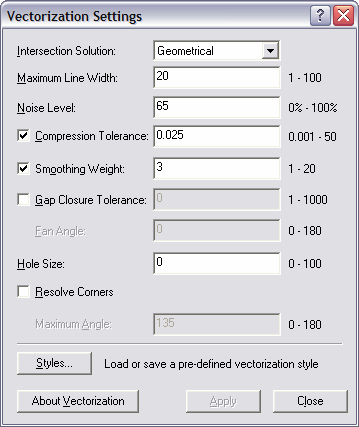
Los parámetros de solución de intersección
Los parámetros de solución de intersección determinan cómo ArcScan generará entidades que se unen en un cruce. Una intersección de ráster se define como tres o más elementos lineales de ráster que se encuentran en un punto común. La esquina de un límite de parcela común es un ejemplo de esto.
Los parámetros de vectorización admiten tres tipos de soluciones de intersección: geométrica, mediana y ninguna. La solución de intersección geométrica está diseñada para preservar los ángulos y las líneas rectas. Esta opción se utiliza generalmente para diseñar los dibujos y los mapas de calles. La solución de intersección mediana está diseñada para trabajar con ángulos no rectilíneos. Esta opción se utiliza generalmente para mapas de recursos naturales (por ejemplo, la vegetación, los suelos, y mapas de subafluentes). La solución de intersección Ninguna está diseñada para los rásteres que tienen entidades de no intersección. Esta opción generalmente será utilizada para mapas de contornos o curvas de nivel. Los siguientes son ejemplos de soluciones de intersección geométrica, mediana y ninguno:
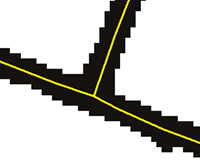
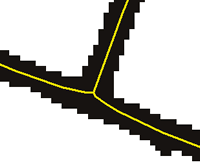
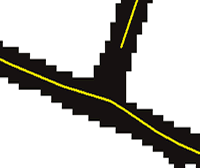
Configuración de ancho de línea máxima
El parámetro de ancho de línea máxima le permite especificar qué elementos de ráster lineales son elegibles para el trazado ráster. Los elementos lineales de ráster que son menores o iguales que el valor del ancho de línea máxima calificarán para las operaciones de alineación de ráster y de trazado. Para la vectorización automática, los elementos lineales de ráster que tienen un ancho menor o igual que el valor del ancho de línea máxima serán elegibles para vectorización de línea central. Todos los demás elementos de ráster lineal serán vectorizados como entidades de polígono si una capa de polígonos editable existe en el mapa.
El parámetro de ancho de línea máxima se puede utilizar como un filtro en los casos donde desea omitir líneas más grandes y más gruesas, y vectorizar solo las líneas más delgadas en el ráster. Este parámetro también afecta a la construcción de las entidades de salida, de modo que es importante utilizar el valor más exacto posible para los datos con los que está trabajando. Puede determinar el ancho de las líneas ráster utilizando la herramienta de Ancho de línea de ráster. Esta herramienta le permite mostrar el ancho del ráster a través de un cuadro de información de mapa. Si hace clic en una línea con esta herramienta, aparecerá un pequeño cuadro de entrada de Ancho de línea de ráster. Puede dejar este valor sin cambios o escribir un nuevo valor y actualizar el parámetro de ancho de línea máxima al presionar INTRO. Esta técnica puede ayudar a ahorrar tiempo al permitirle actualizar la configuración del ancho de línea sin tener que abrir el cuadro de diálogo Parámetros de vectorización.
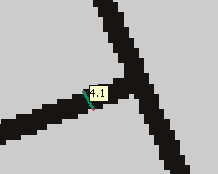
Parámetro de Tolerancia de compresión
La tolerancia de compresión es el parámetro más importante para influir en la geometría de entidades del vector de salida. Este parámetro se utiliza para reducir el número de vértices de las entidades de línea que se generan durante el proceso de vectorización. La compresión es un vector de procesamiento posterior que utiliza un algoritmo de generalización de Douglas–Peucker con un desplazamiento máximo permisible especificado, dado como entrada. La salida comprimida es un subconjunto de los vértices de entrada originales. Utilizar los valores de tolerancia de compresión más grandes reducirá el número de vértices que se utilizan para crear entidades de línea. Una reducción de los vértices ocasionará que las entidades de línea de salida difieran de la forma original de las líneas de origen. El valor de Tolerancia de compresión no representa mapas o unidades de píxel; más bien, representa un nivel de intensidad de la generalización.
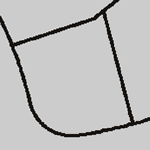
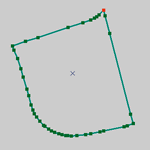
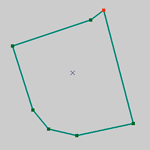
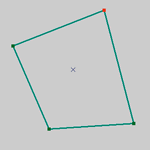
Parámetro Peso de suavizado
Este parámetro se utiliza para suavizar las entidades de línea que se generan durante el proceso de vectorización. Utilizar los valores de peso de suavizado más grandes se traducirá en entidades de línea más suaves. Sin embargo, utilizar pesos de suavizado más grandes puede ocasionar que las entidades de línea de salida difieran de la forma original de la línea de origen. El valor de peso de suavizado no representa el mapa o las unidades de píxel; más bien, representa un nivel de intensidad del suavizado.
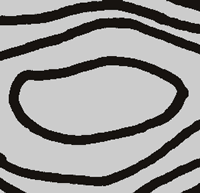
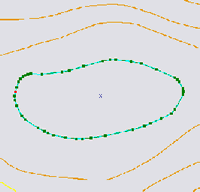
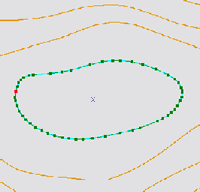
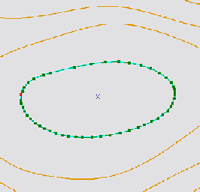
Parámetro de tolerancia de cierre de brecha
Las celdas que representan las líneas en el ráster pueden contener brechas. En la mayoría de los casos, estas brechas son un resultado de la mala calidad del documento de origen o proceso de escaneo. Sin embargo, algunas veces las brechas pueden ser parte de una simbología de línea del documento original. Un ejemplo sería el uso de líneas con guiones para representar las líneas de utilidad.
El cierre de la brecha de tolerancia es la distancia en píxeles que se utiliza para saltar por encima de los cortes en una línea de ráster. Con base en el valor que ingresa, las brechas con valor menor o igual a la tolerancia de cierre de brecha se cerrarán durante la vectorización. Sin embargo, las brechas no se cerrarán en los lugares donde las líneas se intersecan. Esta configuración aplica al trazado ráster y a la vectorización automática.
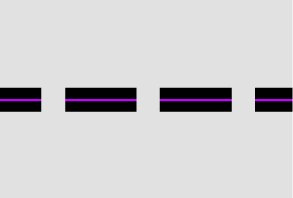
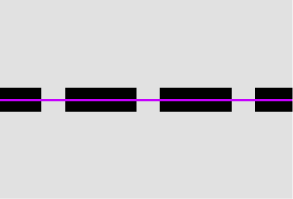
Parámetro de ángulo de inclinación
Puede agregar inteligencia a la función del cierre de brecha utilizando el parámetro Ángulo de inclinación. Basado en el ángulo que especifica, la función de brecha de cierre buscará las líneas de ráster al saltar sobre brechas. Esto puede ser útil en los casos en los que el ráster de línea que está vectorizando es curvo y contiene brechas.
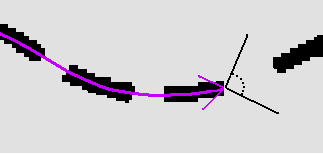
Parámetro de agujero
ArcScan proporciona una manera de ignorar los agujeros en líneas ráster durante la vectorización. Los agujeros son pequeñas brechas en la línea de ráster que están rodeadas por los píxeles de primer plano. Estos pueden ser ocasionados por la mala calidad del documento de origen o proceso de escaneo. Los agujeros que poseen una longitud diagonal menor que o igual a la distancia especificada serán tratados como parte de la línea ráster al vectorizarlos. La elección de ignorar los agujeros solo está disponible para la alineación y el trazado de ráster.
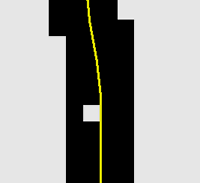
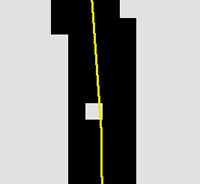
Parámetro Solucionar esquinas
El parámetro Solucionar esquinas determina cómo ArcScan tratará las esquinas. Cuando captura contornos, los límites de suelo o arroyos, por ejemplo, la resolución de las esquinas puede no ser tan importante como el reconocimiento y la definición de las entidades de esquina en los mapas de parcela.
Puede alternar la detección de esquinas a través de la casilla de verificación y determinar en qué ángulos una esquina se resuelve al introducir el ángulo.
- Durante el trazado de vectorización, el trazado se pausará en las esquinas.
- Durante el trazado de vectorización entre puntos, una esquina se resolverá pero el trazado no se detendrá en esa ubicación.
- Durante la vectorización automática, la esquina se resolverá y será el punto de inicio/final de entidades generadas alrededor de ese punto.
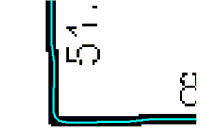
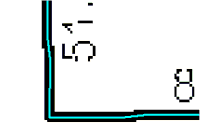
El comando de Estilos
Una vez que haya determinado los parámetros de vectorización óptima para los datos que está trabajando, puede guardar esta información utilizando el comando Estilos. Estos estilos se pueden cargar y reutilizar. Este diseño le ayuda a ahorrar tiempo al proporcionar la capacidad para mantener estas configuraciones de modo que no es necesario que vuelva a introducirlas. Además, puede crear estilos para distintos tipos de rásteres que son específicos para una disciplina específica. Por ejemplo, si trabaja con mapas de contorno de forma regular, puede crear un estilo para este tipo de datos ráster y utilizarlo para otros mapas de contorno que necesite vectorizar.
ArcScan también proporciona estilos predefinidos que se basan en varios tipos de datos ráster. Estos incluyen los contornos, parcelas, líneas y polígonos. Al cargar estos estilos predefinidos, los parámetros de vectorización se actualizarán automáticamente. Los estilos predefinidos se pueden utilizar como están o modificar y guardar como estilos nuevos.